Danh mục


Đóng góp bởi: Huyen / Ngày 28-07-2025
Windows 10 đã đồng hành cùng người dùng trên toàn thế giới suốt gần một thập kỷ, trở thành hệ điều hành phổ biến với nhiều tính năng hiện đại, hỗ trợ đa dạng thiết bị và tối ưu cho cả công việc lẫn giải trí. Tuy nhiên, trước thông tin Windows 10 khai tử, Microsoft đã chính thức cảnh báo rằng hệ điều hành này sẽ sớm ngừng nhận các bản cập nhật bảo mật, bản vá lỗi và hỗ trợ kỹ thuật. Điều này đồng nghĩa với việc người dùng cần nhanh chóng chuẩn bị để bảo vệ thiết bị và dữ liệu trước những thay đổi quan trọng này.
Để không bỏ lỡ những cập nhật mới nhất về công nghệ, bảo mật máy tính và các giải pháp nâng cấp phù hợp, bạn hãy cùng Thành Nhân TNC theo dõi bài viết này. Chúng tôi sẽ liên tục cập nhật thông tin, hướng dẫn chi tiết cũng như tư vấn chọn lựa thiết bị phù hợp giúp bạn bảo vệ tối ưu hệ thống sau ngày Windows 10 khai tử.
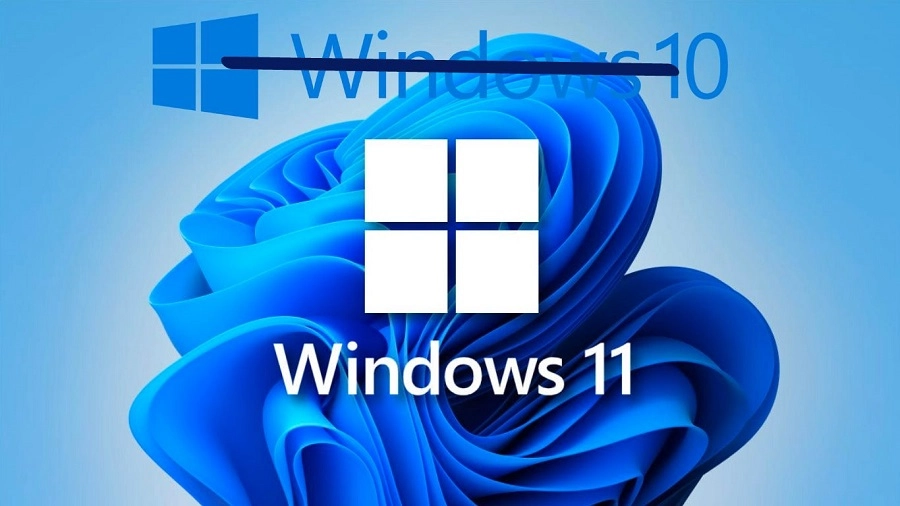
Microsoft luôn hướng tới việc phát triển các nền tảng công nghệ mới, nhằm nâng cao trải nghiệm người dùng, tăng cường bảo mật và đáp ứng các tiêu chuẩn hiện đại. Windows 11 được xem là phiên bản kế nhiệm, mang đến giao diện mới mẻ, hiệu suất cải tiến và nhiều tính năng bảo mật cao cấp hơn. Việc "khai tử" Windows 10 nhằm khuyến khích người dùng chuyển đổi lên phiên bản mới hơn để đảm bảo an toàn dữ liệu và hiệu năng hệ thống.
Microsoft đã chính thức công bố ngày kết thúc hỗ trợ (End of Life - EOL) cho Windows 10 là vào ngày 14 tháng 10 năm 2025. Từ ngày này trở đi, người dùng Windows 10 sẽ không nhận được:
Sau ngày EOL, Windows 10 vẫn có thể sử dụng bình thường nhưng không được bảo vệ trước các mối đe dọa bảo mật mới xuất hiện. Máy tính chạy Windows 10 sẽ dễ bị các cuộc tấn công mạng, virus, phần mềm độc hại khai thác lỗ hổng chưa được vá lỗi.
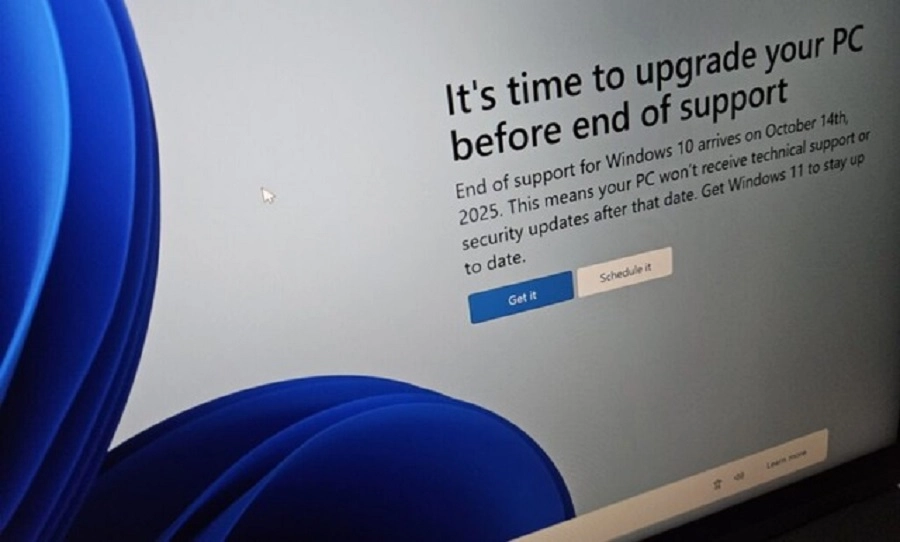
Việc không còn nhận được các bản cập nhật bảo mật nghĩa là hệ thống sẽ bị bỏ ngỏ trước các nguy cơ:
Các phần mềm và ứng dụng hiện đại sau này sẽ ít hoặc không còn hỗ trợ Windows 10, gây ra hiện tượng:
Với môi trường doanh nghiệp, việc sử dụng Windows 10 sau ngày khai tử mang lại rủi ro pháp lý và bảo mật nghiêm trọng:
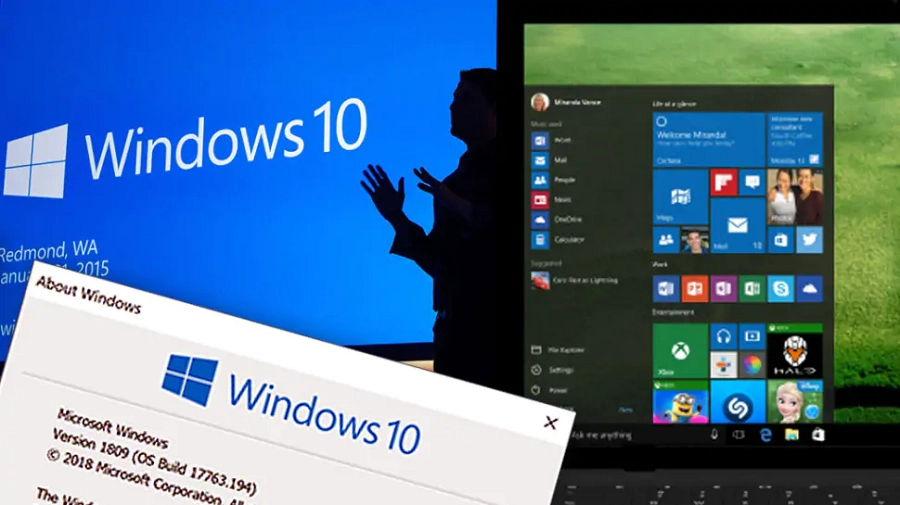
Windows 11 là phiên bản hệ điều hành mới nhất của Microsoft, được tối ưu hóa cho trải nghiệm người dùng hiện đại với các điểm nổi bật:
Nếu thiết bị của bạn đủ điều kiện tương thích, việc nâng cấp lên Windows 11 là giải pháp tối ưu nhất để tiếp tục nhận được các bản cập nhật và bảo vệ an toàn hệ thống.
Một số máy tính cũ không đáp ứng được yêu cầu phần cứng tối thiểu của Windows 11 như TPM 2.0, Secure Boot, CPU hỗ trợ… Do đó, việc mua máy mới cũng là một lựa chọn cần thiết để đảm bảo khả năng sử dụng hệ điều hành mới và trải nghiệm công nghệ tiên tiến nhất.
Ngoài Windows 11, người dùng có thể cân nhắc:

Bạn có thể dùng công cụ PC Health Check của Microsoft để kiểm tra nhanh các yêu cầu phần cứng cần thiết, bao gồm:
Trước khi nâng cấp, hãy sao lưu toàn bộ dữ liệu quan trọng ra ổ cứng ngoài, USB hoặc đám mây để tránh rủi ro mất dữ liệu do lỗi trong quá trình cập nhật.
Cập nhật Windows 10 hiện tại lên phiên bản mới nhất qua Windows Update để quá trình chuyển đổi mượt mà và ổn định.
Sau khi nâng cấp thành công, kiểm tra thiết bị trong Device Manager để đảm bảo tất cả driver được nhận diện và cập nhật.

Windows 10 khai tử có còn sử dụng được không?
Có, bạn vẫn có thể sử dụng Windows 10 sau ngày 14/10/2025, nhưng hệ điều hành sẽ không được nhận các bản cập nhật bảo mật và dễ gặp nguy cơ bảo mật.
Tôi có thể nâng cấp miễn phí từ Windows 10 lên Windows 11 không?
Nếu thiết bị của bạn đủ điều kiện tương thích, Microsoft cung cấp nâng cấp miễn phí lên Windows 11 thông qua Windows Update.
Máy tôi không đủ cấu hình chạy Windows 11, tôi phải làm gì?
Bạn có thể tiếp tục sử dụng Windows 10 tạm thời, nhưng cần nâng cấp phần cứng hoặc mua máy mới để đảm bảo an toàn và hiệu năng lâu dài.
Có cách nào tiếp tục nhận cập nhật cho Windows 10 sau EOL không?
Không, Microsoft sẽ ngừng cập nhật cho Windows 10 hoàn toàn. Một số doanh nghiệp có thể mua gói hỗ trợ mở rộng (Extended Security Updates) nhưng không áp dụng cho người dùng phổ thông.
Đảm bảo an toàn dữ liệu cá nhân và doanh nghiệp
Việc sử dụng hệ điều hành được cập nhật liên tục sẽ giảm thiểu nguy cơ bị tấn công mạng, bảo vệ dữ liệu quan trọng khỏi mất mát hay rò rỉ.
Tối ưu hóa hiệu suất và trải nghiệm người dùng
Windows 11 với các cải tiến về hiệu suất và giao diện giúp máy tính hoạt động nhanh hơn, ổn định hơn, nâng cao hiệu quả công việc và giải trí.
Hỗ trợ kỹ thuật và phần mềm mới nhất
Các phần mềm mới được phát triển đều ưu tiên hỗ trợ các hệ điều hành mới nhất, giúp bạn tận dụng tối đa công nghệ hiện đại.
Việc Windows 10 khai tử vào ngày 14/10/2025 là một bước ngoặt quan trọng cho tất cả người dùng Windows tại Việt Nam và trên toàn thế giới. Để bảo vệ thiết bị, dữ liệu và đảm bảo hiệu suất làm việc, bạn cần lên kế hoạch nâng cấp hoặc đổi máy tính phù hợp với Windows 11.
Hãy kiểm tra ngay thiết bị của bạn, chuẩn bị sao lưu và lên lịch nâng cấp trong thời gian sớm nhất để tránh các rủi ro không đáng có. Nếu bạn còn thắc mắc về quá trình nâng cấp, hoặc cần tư vấn lựa chọn thiết bị tương thích, đừng ngần ngại liên hệ với Thành Nhân TNC - Thương hiệu 31 năm uy tín.